Jeśli wielu użytkowników musi pracować nad tym samym kalendarzem, Outlook daje możliwość udostępnienia tego. Ale po kliknięciu przycisku „Akceptuj” może pojawić się komunikat o błędzie z informacją, że program Outlook nie może połączyć się z udostępnionym kalendarzem. Dokładniej wiadomość brzmi następująco: „Wystąpił problem z połączeniem Cię z kalendarzem udostępnionym. Poproś osobę, która Cię zaprosiła, aby wysłała kolejne zaproszenie do udostępniania“. Wykonaj poniższe kroki rozwiązywania problemów, aby rozwiązać problem.
Outlook: wystąpił problem z połączeniem się ze współdzielonym kalendarzem
Używaj Outlooka w innym systemie operacyjnym
Sprawdź, czy możesz uzyskać dostęp do kalendarza udostępnionego za pomocą aplikacji Outlook w sieci Web lub aplikacji Outlook dla systemu macOS i telefonu iPhone. Błędy i usterki wpływające na Outlooka w systemie Windows zwykle nie pojawiają się w innych systemach operacyjnych. Jeśli komunikat o błędzie nadal występuje, przejdź do następnego kroku.
Zaimportuj kalendarz udostępniony z katalogu
Jeśli korzystasz z Outlooka dla sieci Web, spróbuj uzyskać dostęp do udostępnionego kalendarza z folderu Katalog. Zaloguj się na swoje konto, wybierz Kalendarz, a następnie kliknij prawym przyciskiem myszy Inne kalendarze. Wybierz Otwórz kalendarzi przejdź do Katalog katalogu. Znajdź udostępniony kalendarz, który chcesz otworzyć, i naciśnij otwarty przycisk.
Alternatywnie możesz również przejść do Kalendarz i wybierz Importuj kalendarz. Następnie zaimportuj udostępniony kalendarz bezpośrednio z folderu Directory. Użyj pola wyszukiwania, aby wyszukać konto e-mail właściciela kalendarza.
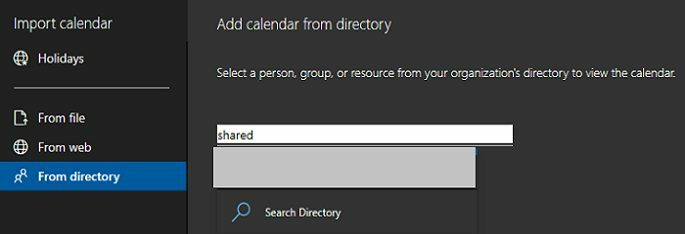
Biuro aktualizacji i napraw
Zainstaluj najnowsze aktualizacje pakietu Office, jeśli używasz programu Outlook jako części pakietu Office.
- Uruchom dowolne aplikacje pakietu Office i kliknij Plik menu.
- Następnie przejdź do Rachunek.
- Wybierz Opcje aktualizacji.
- Uderz w Aktualizuj teraz przycisk.

Jeśli nadal nie możesz uzyskać dostępu do kalendarza udostępnionego, napraw swoje pliki pakietu Office.
- Początek Panel sterowania.
- Iść do Programy.
- Kliknij Programy i funkcje.
- Wybierz pakiet Office i naciśnij Reszta przycisk.
- Najpierw uruchom Szybka naprawa opcja.
- Następnie, jeśli problem będzie się powtarzał, uruchom Naprawa online narzędzie.

Utwórz udostępnioną skrzynkę pocztową
Jeśli nic nie działa, utwórz udostępnioną skrzynkę pocztową i użyj programu PowerShell, aby przypisać uprawnienia kalendarza. Udostępnione skrzynki pocztowe obejmują również udostępniony kalendarz, w którym wielu użytkowników może dodawać swoje spotkania i planować działania.
Aby uzyskać więcej informacji na temat tworzenia udostępnionego kalendarza, przejdź do Strona pomocy technicznej firmy Microsoft. Możesz też poprosić administratora IT o pomoc w utworzeniu udostępnionego konta e-mail.
Wniosek
Jeśli program Outlook mówi, że wystąpił problem z połączeniem się z kalendarzem udostępnionym, sprawdź, czy opcja działa w programie Outlook w sieci Web. Następnie zaimportuj udostępniony kalendarz bezpośrednio z katalogu programu Outlook. Ponadto zaktualizuj i napraw swoje pliki pakietu Office. Jeśli problem będzie się powtarzał, utwórz udostępnioną skrzynkę pocztową z udostępnionym kalendarzem.
Czy udało Ci się rozwiązać problem i uzyskać dostęp do udostępnionego kalendarza Outlooka? Daj nam znać w komentarzach poniżej.